【技能干货】小白都能学会的PPT电影倒计时动画
作者:部落窝教育来源:部落窝教育发布时间:2018-06-12 18:03:25点击:6117
版权说明: 原创作品,禁止转载。
每逢跨年夜、发布会或是电影这类开始的重要时刻,我们都会用倒计时来计时迎接。特别是PPT中,利用炫酷的倒计时动画,不仅能够感染整个场子的氛围,还有助于之后的演示。
所以,如何做好倒计时动画,一直是很多小伙伴们想在PPT中体现却不知道怎么做的。
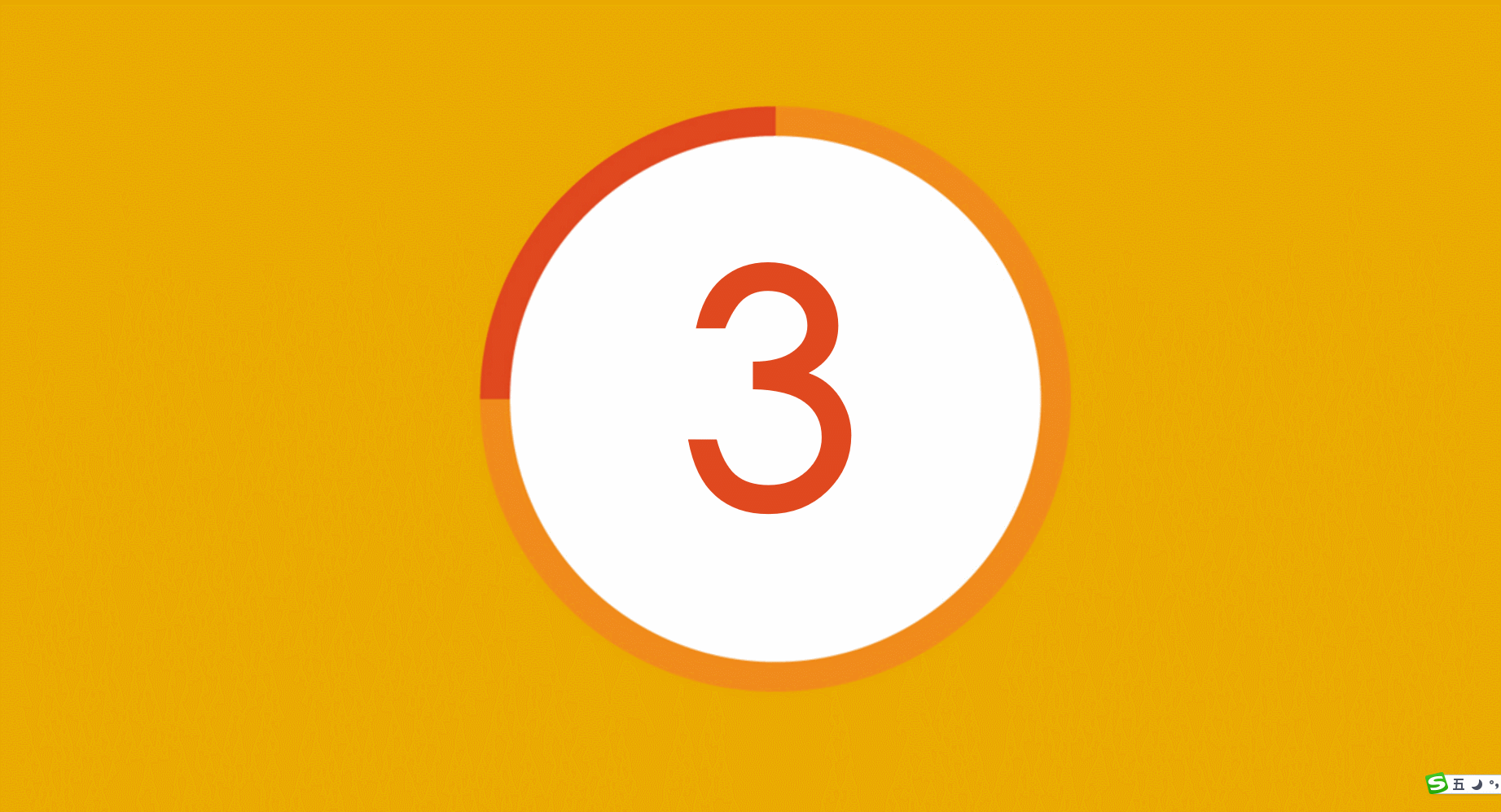
那么,今天就给大家分享倒计时动画的制作过程,好玩又实用,希望对你有助!
(1)在PPT页面中插入横排文本框,并输入数字321,然后设置文本大小和颜色等(当然,你也可以为页面插入一个背景)。
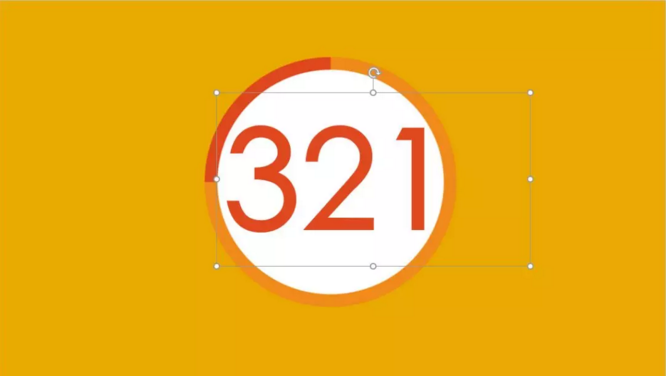
(2)选择文本框,点击【开始】-【字体】组中的“字体间距”按钮,选择“ 其他间距 ”选项,打开“字体”对话框,设置“间距”为“ 紧缩”,度量值为“180”。
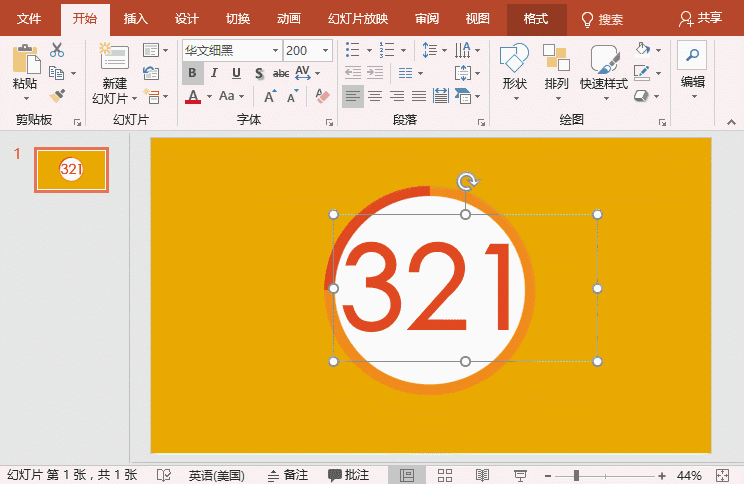
(3)选择文本框,点击【动画】-【动画样式】-【出现】,然后再点击【添加动画】-【消失】。这时点击“动画窗格”按钮打开动画窗格,即可看到刚刚添加的2个动画。
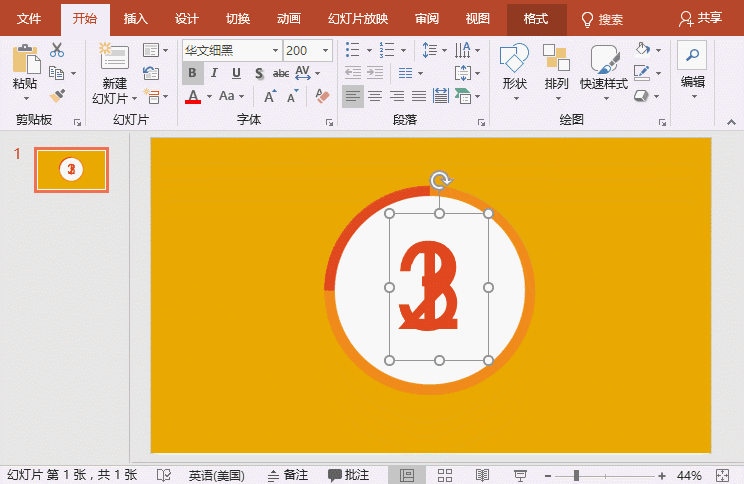
(4)选择动画1,点击鼠标右键 ,选择“ 效果选项”,在打开的“出现”对话框中设置“动画文本”为“按字母”,“字母间延迟秒数” 为“1”。
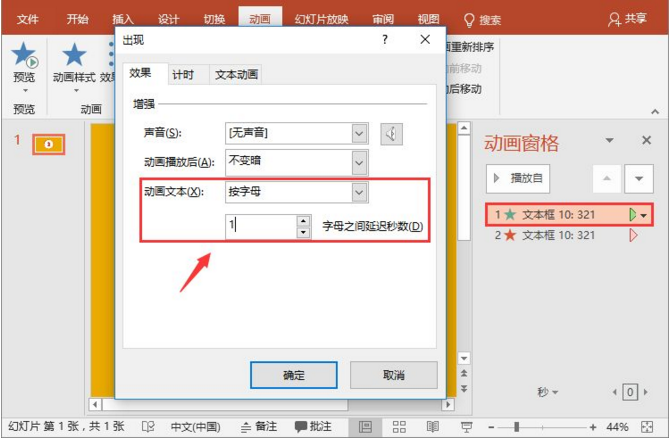
(5)选择动画2,点击鼠标右键 ,选择“ 效果选项“,在打开的“出现”对话框中设置“动画文本”为“按字母”,“字母间延迟秒数” 为“1”。然后选择“计时”选项卡,在“开始”下拉列表中选择“与上一动画同时”选项,再设置“延迟 ”为“1” 秒。
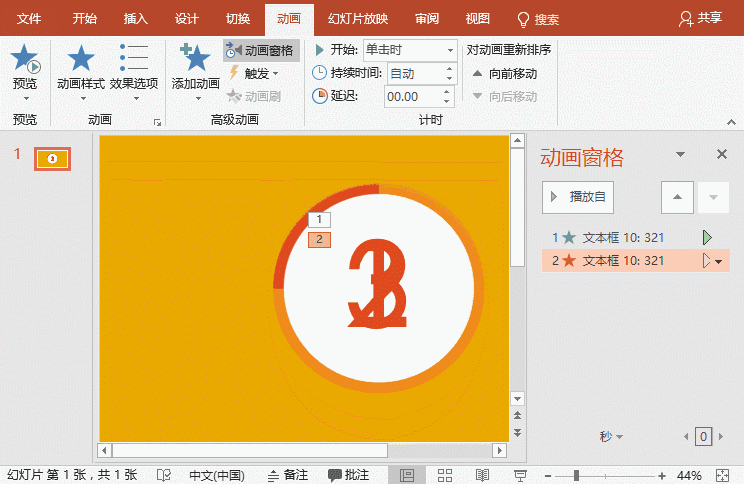
(6)此时,按【F5】键播放,然后单击鼠标,即可看到倒计时效果了。
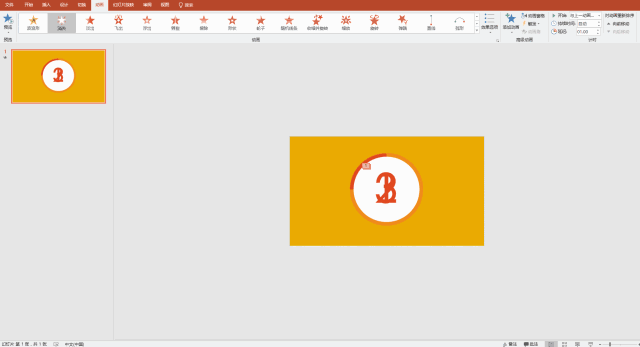
OK!完成啦!
